Kako pokrenuti izvješće o privatnosti aplikacije na iPhoneu ili iPadu
Jabuka Iphone Ios Junak / / January 05, 2022

Posljednje ažurirano dana

Ako na svom iPhoneu ili iPadu koristite iOS ili iPadOS 15.2, možete pokrenuti Izvješće o privatnosti aplikacija da biste otkrili što vaše aplikacije rade iza scene.
Kako bi poboljšao razinu transparentnosti oko prikupljanja podataka aplikacija na iPhone uređajima, Apple je predstavio Oznake privatnosti App Store s iOS-om i iPadOS-om 14. Oznake privatnosti su poput nutritivnih oznaka za hranu, ali umjesto toga za aplikacije. Omogućuju jednostavan način da saznate o pristupu kojem aplikacija ima pristup na vašem iPhoneu ili iPadu.
Sada je Apple otišao korak dalje Izvješća o privatnosti aplikacije u iOS-u i iPadOS-u 15.2 i novijim verzijama. Kao što naziv sugerira, to bilježi podatke aplikacije i pristup senzorima, mrežnu aktivnost, aktivnost web stranice i druge osjetljive podatke. To vam omogućuje da brzo provjerite koliko je aplikacija nametljiva na vašem uređaju, što vam omogućuje da poduzmete korake za poboljšanje vaše privatnosti.
Ako želite pokrenuti Izvješće o privatnosti aplikacije na svom iPhoneu ili iPadu, evo što trebate učiniti.
Kako pokrenuti izvješća o privatnosti aplikacije na iPhoneu ili iPadu
Da biste pokrenuli Izvješće o privatnosti aplikacije na svom iPhoneu ili iPadu, poduzmite sljedeće korake:
- Na svom iPhoneu ili iPadu otvorite Postavke app.
- Dođite do Privatnost > Izvješće o privatnosti aplikacije.
- Dodirnite Uključite izvješće o privatnosti aplikacije dugme.
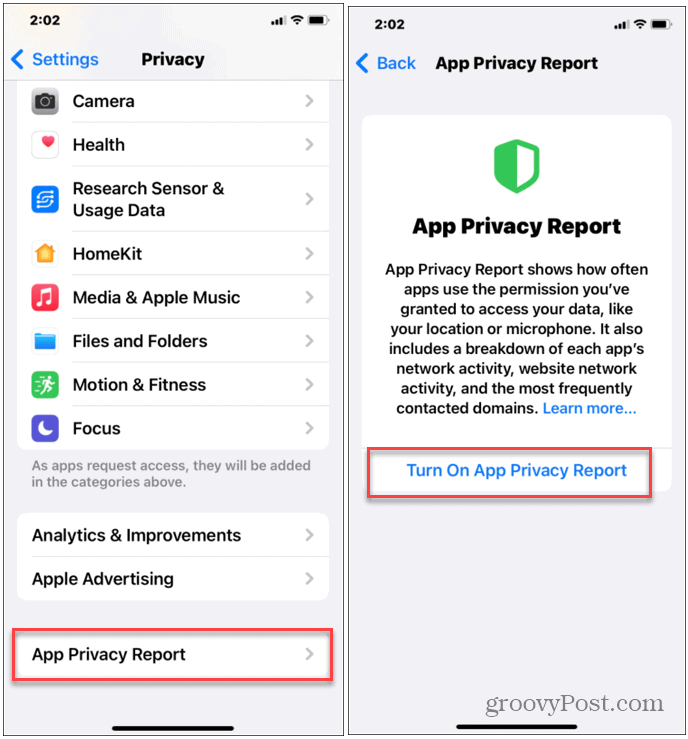
Značajka izvješća o privatnosti aplikacije namijenjena je da radi nekoliko dana, prikupljajući podatke o aktivnostima aplikacije u pozadini. Nakon što ga omogućite, ostavite ga barem tjedan dana i koristite uređaj na uobičajeni način.
Vrijeme potrebno za dobivanje cjelovitog izvješća varirat će, ovisno o broju aplikacija koje imate i koliko ih često koristite. Ako ga održite dulje, dobit ćete najbolju analizu aktivnosti aplikacije na vašem Apple uređaju.
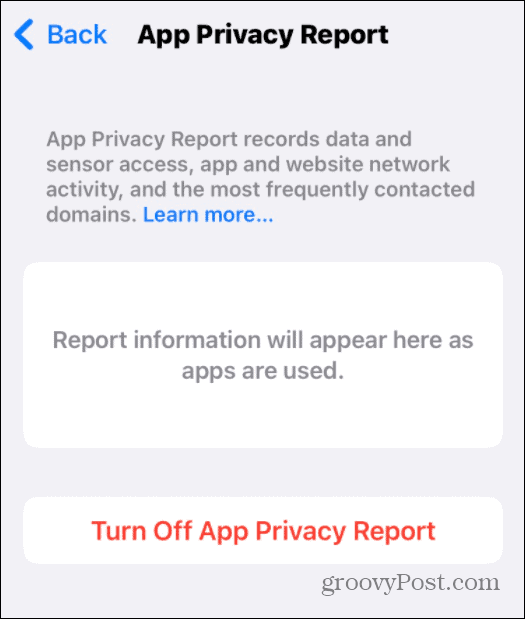
Analiza podataka izvješća o privatnosti aplikacije na iPhoneu i iPadu
Iako bi moglo potrajati malo vremena za dobivanje cjelovitog izvješća, trebali biste početi vidjeti da se prvi skup informacija o aktivnostima aplikacije počinje akumulirati u izvješću. Možete pregledati neke od nalaza nakon što otvorite nekoliko aplikacija.
Da biste vidjeli izvješće o privatnosti aplikacije, otvorite Postavke aplikaciju, a zatim pritisnite Privatnost > Izvješće o privatnosti aplikacije. Nalazi koje ćete vidjeti pojavit će se u različitim kategorijama, uključujući:
- Pristup podacima i senzoru: To će vam pokazati koje su aplikacije pristupile hardveru vašeg telefona u proteklih sedam dana, uključujući kameru i mikrofon. Također pokazuje koje su aplikacije pristupile podacima o pohrani vašeg uređaja, biblioteci medija i još mnogo toga. Dodirnite stavku s popisa da biste vidjeli dodatne informacije, uključujući vrijeme pristupa aplikacije.
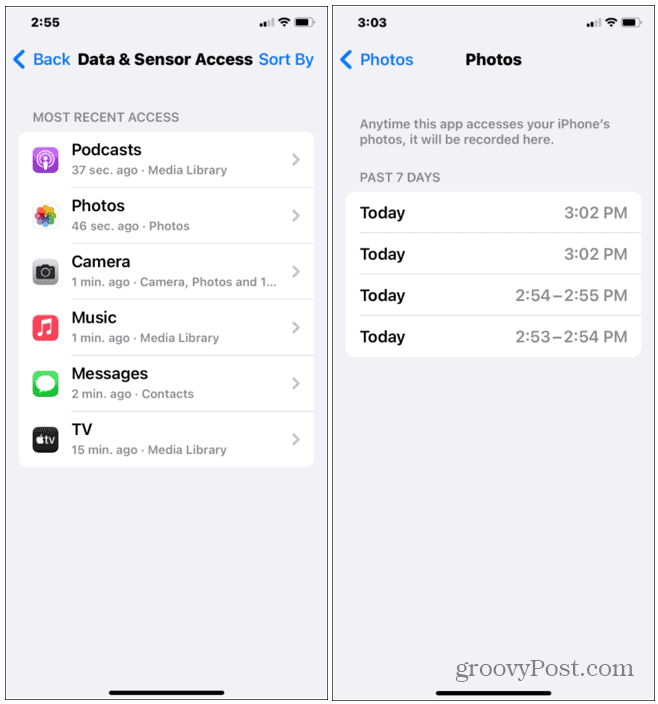
- Aktivnost mreže aplikacija: Vidjet ćete koje ste aplikacije koristili i koje su pristupile internetu ili uslugama lokalne mreže. Dodirnite jednu od navedenih aplikacija da vidite točne domene kojima se pristupa.
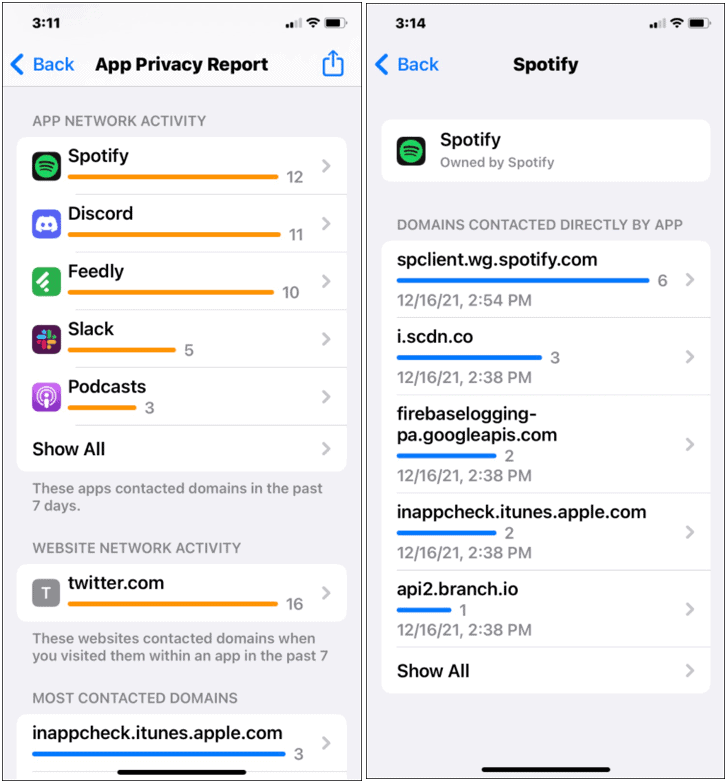
- Mrežna aktivnost web-mjesta: Odjeljak mrežne aktivnosti web-mjesta prikazat će usluge kojima pristupaju web-mjesta koja ste posjetili. Na primjer, ako posjetite web-mjesto koje prijavljuje vaše podatke o upotrebi usluzi treće strane, ovdje će se pojaviti i web-mjesto i usluga. Dodirnite web-mjesto na popisu da biste prikazali potpuni popis domena koje kontaktiraju web-mjesta koja posjećujete i korišteni web-preglednik.
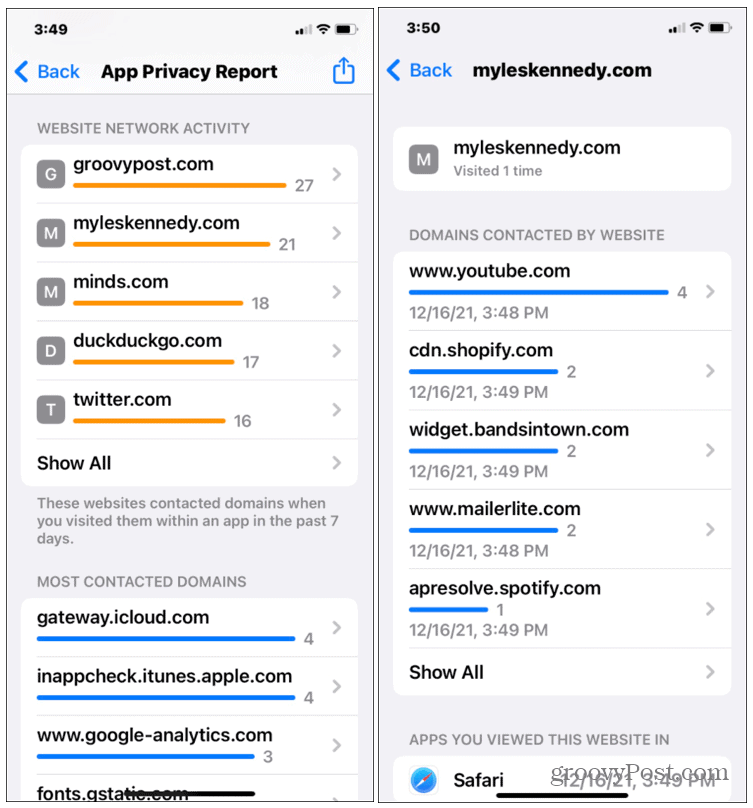
- Najčešće kontaktirane domene: Ovaj odjeljak prikazuje popis najčešće kontaktiranih domena s vašeg uređaja u posljednjih sedam dana. Dodirnite navedenu domenu da vidite koje su aplikacije kontaktirale tu domenu i kada.
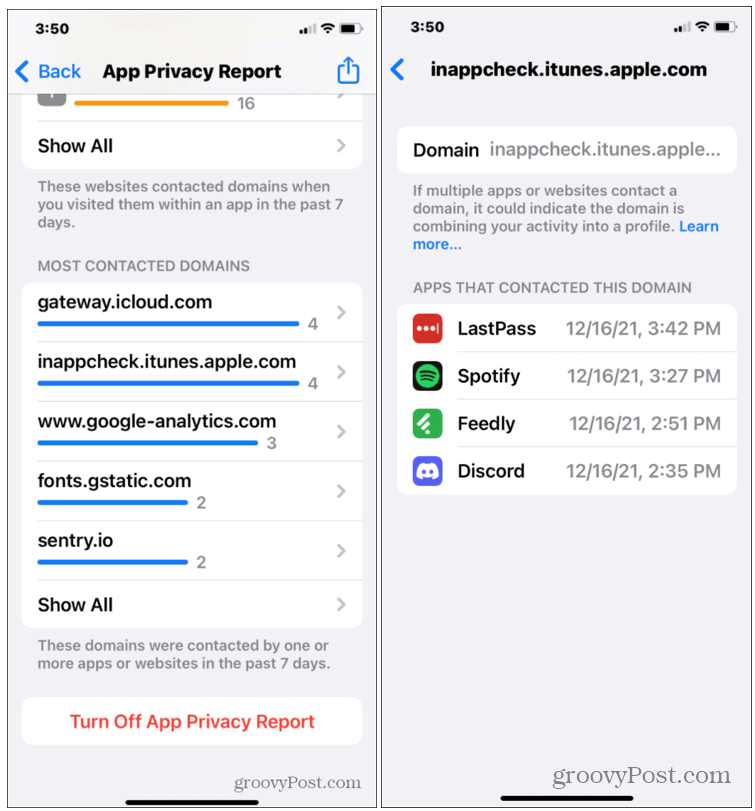
Kako onemogućiti izvješća o privatnosti aplikacija na iPhoneu ili iPadu
Ako ste zabrinuti zbog razine podataka koji se prikupljaju, možete onemogućiti izvješća o privatnosti aplikacije. Važno je imati na umu da ćete izgubiti sve podatke koje je prethodno prikupilo izvješće, stoga prvo spremite sve što želite spremiti.
Da biste onemogućili izvješća o privatnosti aplikacija na iPhoneu ili iPadu:
- Otvori Postavke app.
- U Postavke, dodirnite Privatnost > Izvješće o privatnosti aplikacije.
- Pri dnu dodirnite Isključite izvješće o privatnosti aplikacije.
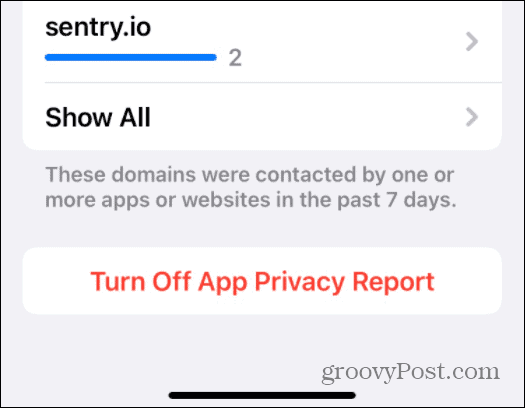
Nadgledanje vaših podataka na Apple uređajima
Značajka izvješća o privatnosti aplikacije u iOS/iPadOS-u 15.2 i novijim omogućuje vam da vidite kako aplikacije na vašem uređaju rukuju vašim podacima. Nakon što ga pokrenete, možda ćete otkriti da neke aplikacije pristupaju previše podataka za vašu udobnost.
Zatim možete poduzeti korake do blokirajte praćenje oglasa na vašem iPhoneu ili iPadu ili, ako je potrebno, blokirajte ili uklonite aplikacije koje zlonamjerno bilježe vaše podatke. Ako koristite Android, možete provjerite ima li ugrađenih tragača u Android aplikacijama za pronalaženje i uklanjanje nametljivih aplikacija na vašem uređaju.
Kako pronaći ključ proizvoda za Windows 11
Ako trebate prenijeti svoj ključ proizvoda za Windows 11 ili ga samo trebate za čistu instalaciju OS-a,...
Kako izbrisati predmemoriju, kolačiće i povijest pregledavanja u Google Chromeu
Chrome izvrsno pohranjuje vašu povijest pregledavanja, predmemoriju i kolačiće kako bi optimizirao rad vašeg preglednika na mreži. Njeno je kako...
Usklađivanje cijena u trgovini: kako doći do online cijena dok kupujete u trgovini
Kupnja u trgovini ne znači da morate plaćati više cijene. Zahvaljujući jamstvima usklađenosti cijena, možete ostvariti online popuste dok kupujete u...
Kako pokloniti Disney Plus pretplatu s digitalnom darovnom karticom
Ako ste uživali u Disney Plusu i želite ga podijeliti s drugima, evo kako kupiti Disney+ Gift pretplatu za...



